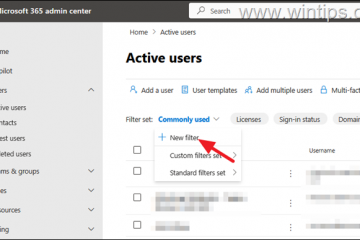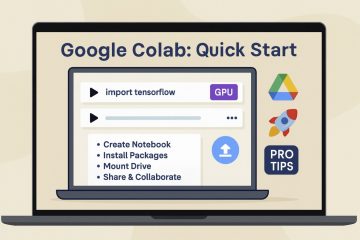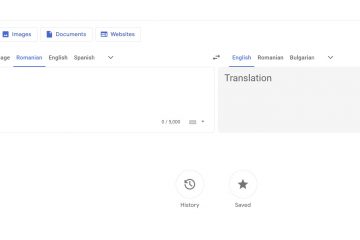Não consegue fazer com que seu telefone se comunique com seu laptop? A maioria dos problemas de conexão se resume a cabos, permissões ou modo de emparelhamento incorreto. Use este guia rápido para conectar-se via USB, Bluetooth ou Wi-Fi para transferências de arquivos, espelhamento de tela ou tethering.
Antes de começar
Verifique seu cabo: Use o cabo de dados original ou certificado (não apenas para carregamento). Desbloqueie seu smartphone: mantenha a tela ligada para aceitar solicitações como”Confia neste computador?”ou “Transferência de arquivos (MTP).” Atualize o software: instale as atualizações mais recentes do Windows/macOS e mantenha o sistema operacional do seu telefone atualizado. Drivers e aplicativos: para iPhone no Windows, instale os drivers de dispositivo da Apple (fornecidos com o aplicativo Apple Devices/iTunes). Bateria e portas: tente outra porta USB e evite hubs de baixo consumo de energia.
1) Conecte-se com um cabo USB (mais rápido e confiável)
Android → Windows: conecte-se com um cabo USB-C, desbloqueie o smartphone, abra a aba de notificações e escolha Transferência de arquivos (MTP). No Explorador de Arquivos, abra Este PC → seu telefone para copiar arquivos. Ejete antes de desconectar.
Android → Mac: conecte com USB‑C. Se o telefone não aparecer no Finder, ative a transferência de arquivos no telefone. Alguns telefones Android exigem um aplicativo auxiliar para navegar por arquivos no macOS.
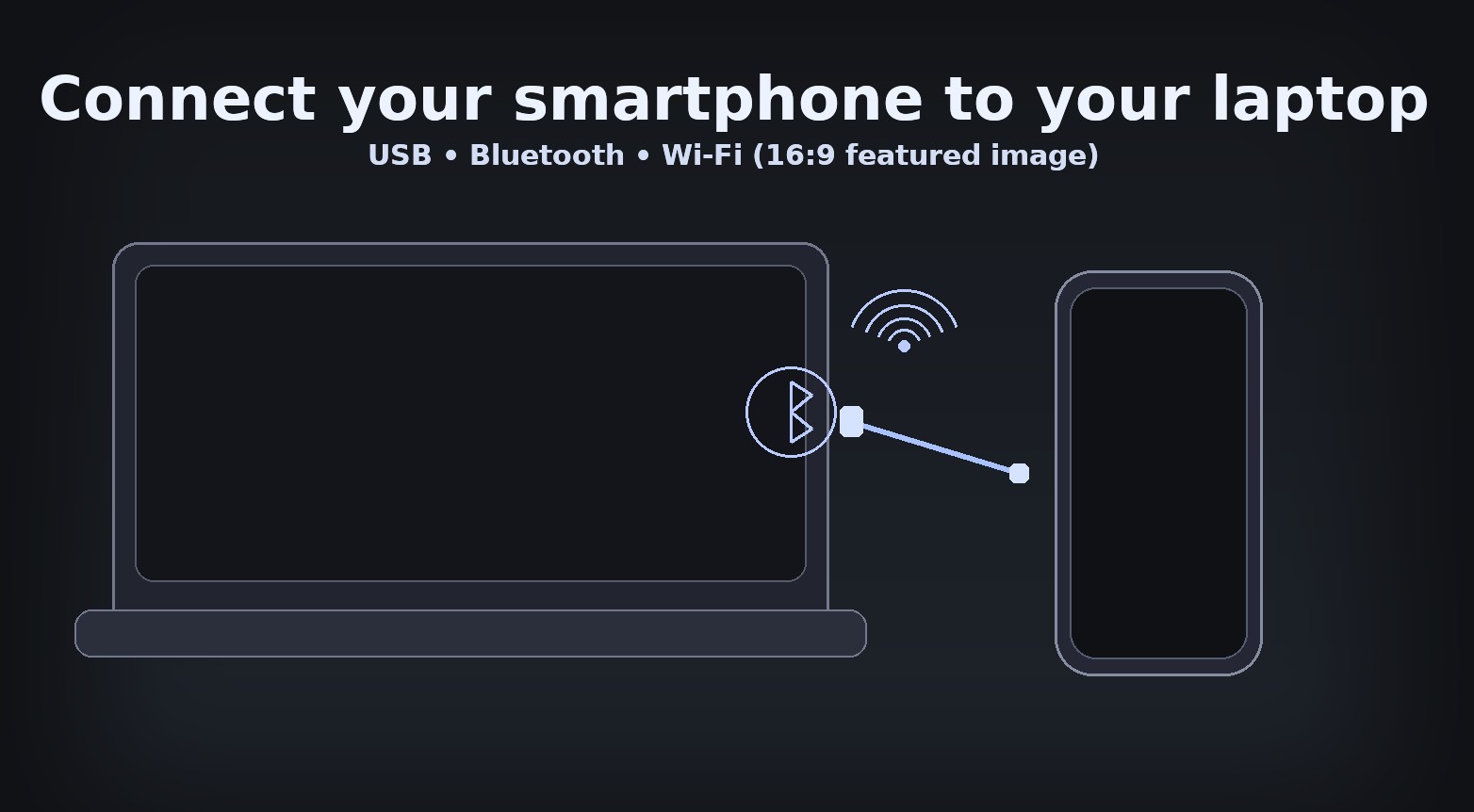
iPhone → Windows: conecte com um cabo Lightning/USB‑C, desbloqueie e toque em Confiar no iPhone. O Windows mostrará a pasta DCIM do iPhone no Explorador de Arquivos para fotos e vídeos. Use o aplicativo de desktop da Apple se precisar de sincronização completa.
iPhone → Mac: conecte o cabo, desbloqueie e abra o Finder → Locais → seu iPhone. Você pode sincronizar mídia, fazer backup e ativar Mostrar este iPhone quando estiver em Wi-Fi para acesso sem fio futuro.
Dica profissional: se o Android permanecer em”Somente carregamento”, altere o modo USB para Transferência de arquivos (MTP) ou PTP. Observação: alguns monitores e docks USB-C limitam os dados. Conecte diretamente ao laptop se o telefone não aparecer.
2) Emparelhe por Bluetooth (arquivos leves, áudio e tethering)
Windows: Vá para Configurações → Bluetooth e dispositivos → Adicionar dispositivo → Bluetooth. No seu telefone, habilite o Bluetooth e selecione seu laptop quando ele aparecer. Confirme a senha.
macOS: abra Configurações do sistema → Bluetooth, ative-o e Conecte ao seu telefone.
O Bluetooth é melhor para transferências rápidas de fotos, áudio sem fio e para usar seu telefone como um ponto de acesso em trânsito. As transferências de arquivos grandes são mais lentas do que USB ou Wi‑Fi.
Dica profissional: se o emparelhamento falhar, exclua o emparelhamento em ambos os dispositivos e tente novamente com o modo avião desativado.
3) Use Wi-Fi sem fio (AirDrop, compartilhamento por proximidade e complementares para desktop)
Android ↔ Windows: use complementos integrados para desktop (por exemplo, Phone Link no Windows) para enviar fotos, mensagens e notificações por Wi-Fi.
Android ↔ Mac/Windows: o compartilhamento por proximidade/compartilhamento rápido pode transmita arquivos sem fio entre dispositivos compatíveis na mesma rede.
iPhone ↔ Mac: use o AirDrop para compartilhar fotos, arquivos e links instantaneamente na mesma proximidade Wi-Fi/Bluetooth.
Observação: ambos os dispositivos geralmente precisam estar no mesmo Wi-Fi e conectados às respectivas contas para aplicativos complementares.
4) Compartilhe a Internet do seu telefone (tethering USB ou hotspot pessoal)
Android (tethering USB): Configurações → Rede e Internet → Hotspot e tethering → ative tethering USB depois de conectar o cabo. O Windows/macOS detectará um novo adaptador de rede.
iPhone (ponto de acesso pessoal): Configurações → Ponto de acesso pessoal → ativar Permitir que outros participem. Você pode compartilhar via Wi-Fi, Bluetooth ou USB para ter uma conexão mais estável.
Observação: o tethering pode usar dados da operadora. Verifique seu plano para evitar cobranças inesperadas.
5) Soluções rápidas caso seu telefone não apareça
• Experimente outro cabo e porta USB, de preferência no próprio laptop. • No Android, mude o modo USB para Transferência de arquivos (MTP) ou ative as opções do desenvolvedor e alterne para Configuração USB padrão. • No iPhone, toque em Confiar quando solicitado e mantenha a tela desbloqueada. • Instale ou atualize os drivers ou aplicativos de desktop necessários e reinicie ambos os dispositivos. • Desative as VPNs brevemente e teste em uma rede Wi-Fi diferente se os recursos sem fio falharem.
Dicas
Cabe primeiro: o USB supera a conexão sem fio para grandes transferências e backups iniciais. Mantenha-o desbloqueado: os telefones geralmente ocultam o armazenamento até que você desbloqueie e aprove o acesso. Ejete com segurança: evite desconectar durante as transferências para evitar perda de dados.
Perguntas frequentes
Por que meu Android só carrega quando eu o conecto?
Mude o modo USB para Transferência de arquivos (MTP) nas notificações do telefone. Alguns cabos são apenas para carga, então experimente um cabo de dados certificado.
Sim. O Explorador de Arquivos expõe a pasta DCIM do iPhone para fotos e vídeos depois que você toca em Confiar no telefone.
Qual é a maneira mais rápida de mover arquivos grandes?
Uma conexão USB direta geralmente é mais rápida e confiável, especialmente para vídeos grandes.
O Bluetooth é bom para transferir muitos arquivos?
Funciona, mas é mais lento. Prefira métodos baseados em USB ou Wi‑Fi para lotes grandes.
Resumo
Conecte com um cabo USB compatível com dados e aprove a solicitação no telefone. No Android, escolha Transferência de arquivos (MTP); para iPhone no Windows, confie no dispositivo e use o DCIM do Explorer. Use Bluetooth para compartilhamentos rápidos e áudio; confirme a senha em ambos os dispositivos. Use ferramentas Wi-Fi como AirDrop, Near/Quick Share ou complementos de desktop para transferências sem fio perfeitas. Conecte-se via USB ou ponto de acesso pessoal quando precisar da Internet do laptop a partir do seu telefone. Se nada aparecer, troque cabos/portas, atualize os drivers e reinicie os dois dispositivos.
Conclusão
Comece com USB para obter velocidade e confiabilidade, use ferramentas Wi-Fi para maior comodidade e mantenha o Bluetooth para compartilhamento leve e tethering. Se a conexão falhar, gire os cabos e portas, reative o modo de transferência correto e reinstale os drivers antes de tentar novamente.